Även om TikTok gör det möjligt för dig att göra ditt konto privat och begränsa åtkomsten till ditt innehåll, använder de flesta det för att öka sin onlinenärvaro. Det är den främsta sociala medieplattformen för att bli internetkänd och öka engagemanget på andra plattformar.

Att utsätta sig för en stor publik medför tyvärr risken att bli måltavla av hatare, stalkers etc. För att skydda dig mot människor som önskar dig skada på TikTok eller för att bara ta bort irriterande personer från ditt konto är det avgörande att veta hur man blockerar användare .
Hur man blockerar en enskild användare på TikTok
Det är inte ovanligt att människor hittar berömmelse genom TikTok. Skapare av innehåll online är dagens kändisar. Men med berömmelse kommer olika utmaningar, såsom hat, trakasserier, felaktiga anklagelser eller till och med parasociala relationer. Även om du är en liten kreatör, så länge du publicerar onlineinnehåll, kan du bli föremål för skadliga kommentarer.
Men du kanske bara letar efter ett sätt att ta bort en användare från din "För dig"-sida eller stoppa dem från att se ditt innehåll.
För att blockera en enskild användare på TikTok, gör följande:
- Gå till användarens profil.
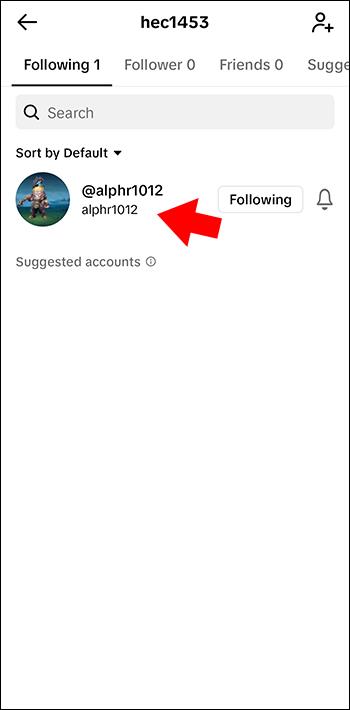
- Tryck på "Dela"-pilen uppe till höger.
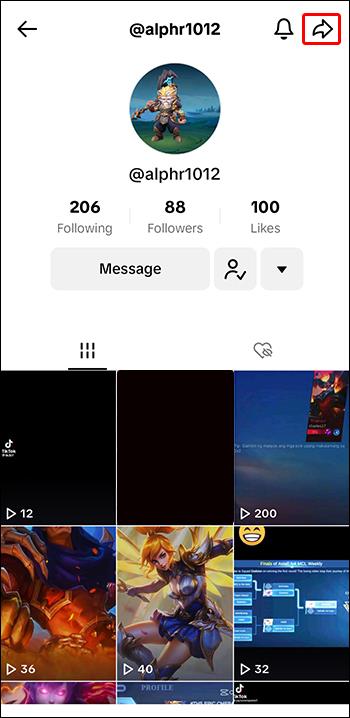
- Välj "Blockera" i den nya menyn.
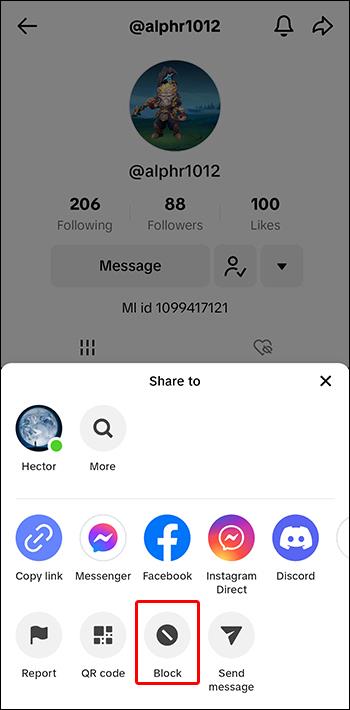
- Bekräfta ditt val genom att trycka på "Blockera" igen i popup-fönstret.
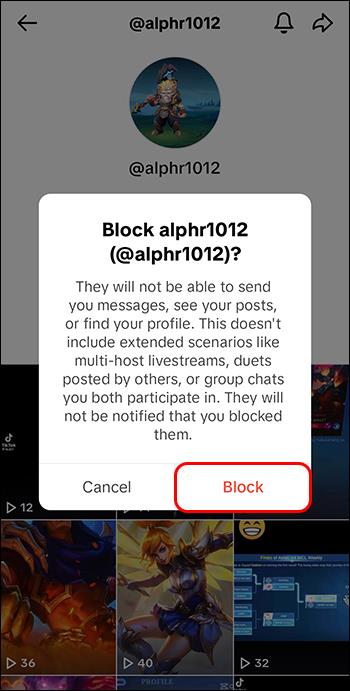
Hur man blockerar TikTok-användare i bulk
Fenomenet "hatåg" är vanligt på sociala medieplattformar. När en mer inflytelserik person upptäcker att något stör dem med ditt innehåll, kommer andra att hoppa på tåget. Som ett resultat kan du bli föremål för skadliga kommentarer som bara fortsätter att komma.
För att sprida positivitet och förhindra hat introducerade TikTok massborttagning och massblockering av kommentarer redan 2021. Du kan radera upp till 100 kommentarer eller blockera 100 konton som säger elaka saker under din video. Om du vill att användarna ska drabbas av några återverkningar av deras elaka kommentarer, kan du också rapportera dem.
Så här väljer du upp till 100 användare och olika sätt att hantera dem:
- Hitta din video med skadliga kommentarer.
- Öppna kommentarsektionen.

- Tryck på den lilla papper- och pennikonen i det vänstra hörnet.
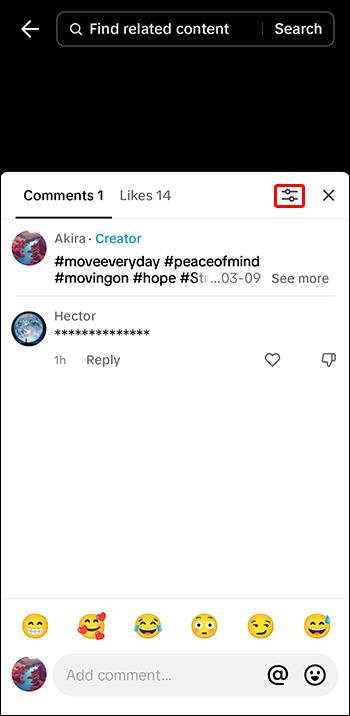
- Välj de användare du vill blockera genom att välja deras kommentarer.
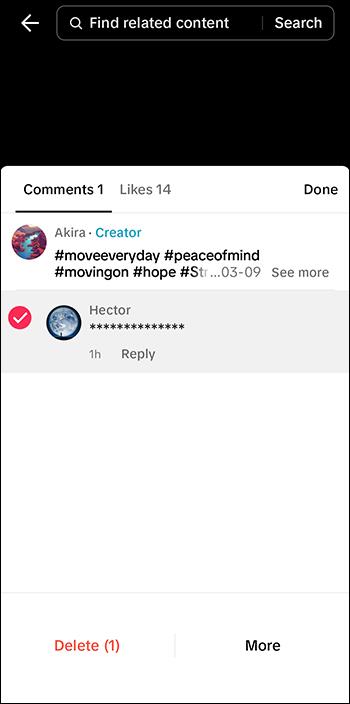
- Tryck på "Mer".
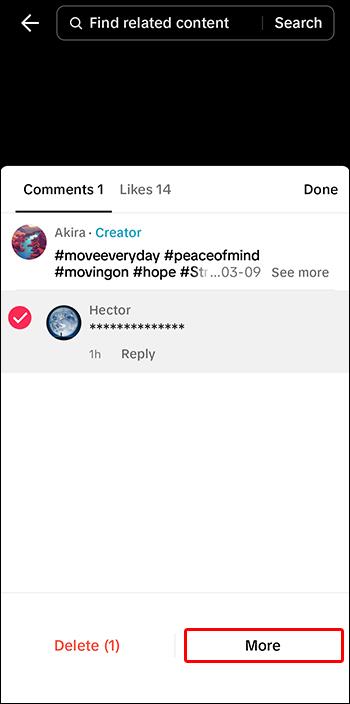
- Tryck på "Blockera konton."
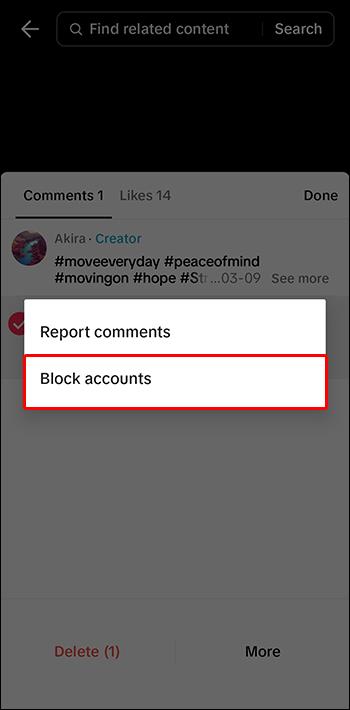
- Bekräfta åtgärden genom att trycka på "Blockera konton" igen.
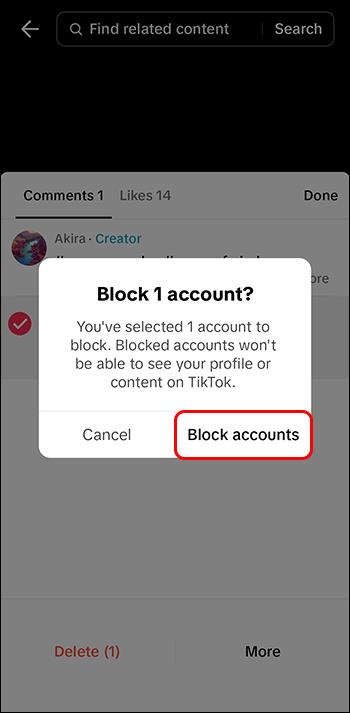
Om du bara vill ta bort kommentarerna kan du göra det genom att följa dessa steg:
- Gå till din video med elaka kommentarer.

- Tryck länge på en av kommentarerna du vill ta bort.
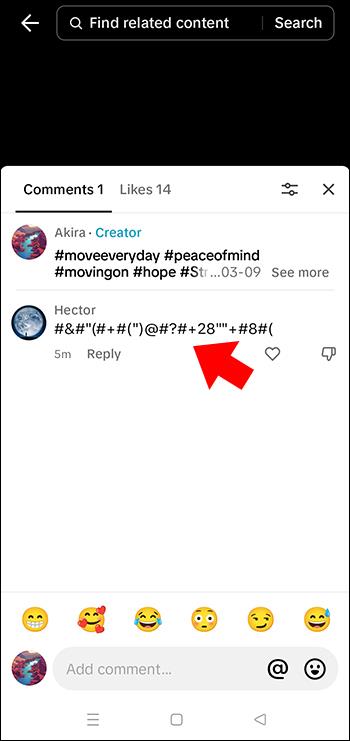
- Välj "Hantera flera kommentarer" från popup-fönstret.
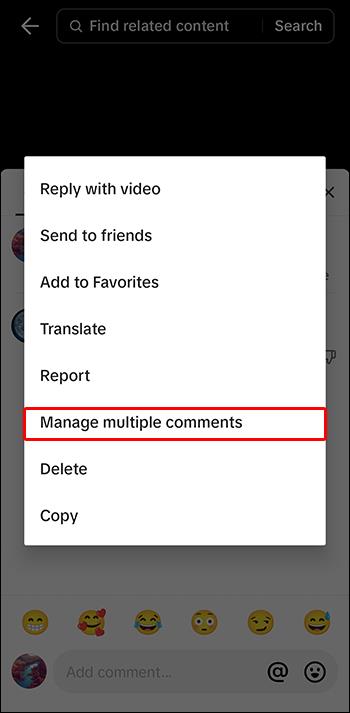
- Välj resten av kommentarerna.
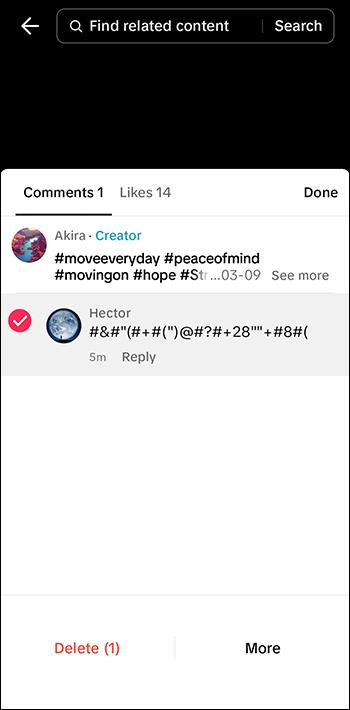
- Tryck på "Radera".
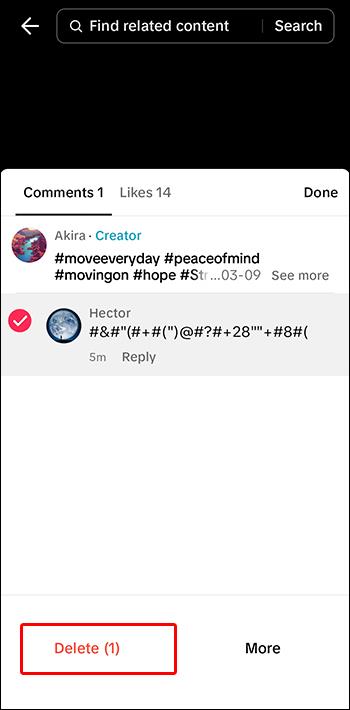
- Bekräfta genom att trycka på "Radera" igen eller tryck på "Avbryt" om du har ändrat dig.
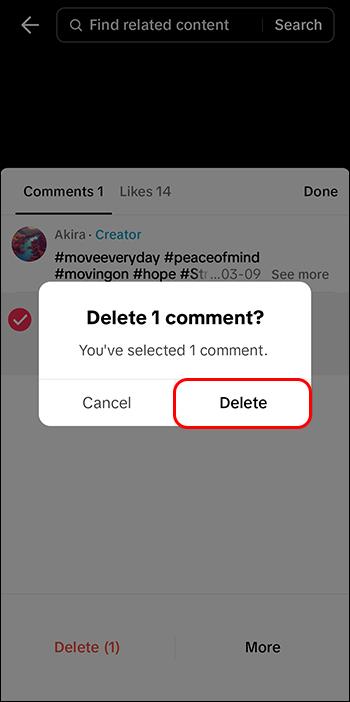
För att rapportera flera elaka kommentarer under dina videor och låta TikTok vidta några åtgärder mot användarna, följ dessa steg:
- Navigera till videon med kommentarerna.
- Öppna kommentarerna.

- Tryck och håll ned den första kommentaren du vill rapportera.
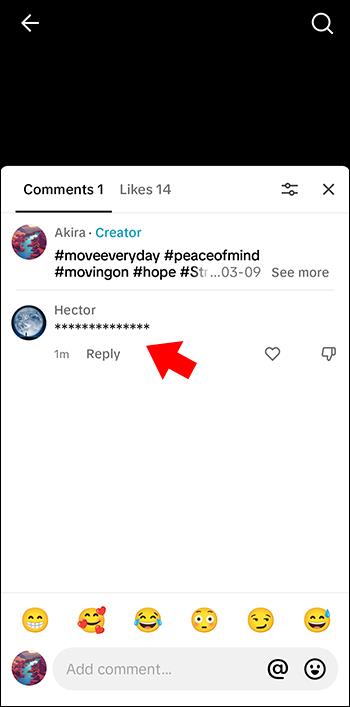
- Tryck på "Mer".
- Välj "Rapportera kommentarer."
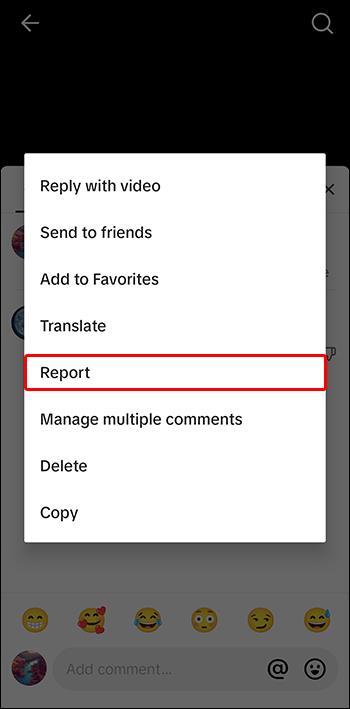
Hur man blockerar användare på TikTok under en livestream
Liveströmmar på TikTok är ett spännande sätt att få kontakt med din publik. Vissa användare kan dock vara där bara för att störa dig och resten av dina tittare. De kanske postar osmakliga kommentarer som förstör det roliga och får dig att vilja avsluta ditt liv innan du har sagt allt du ville säga.
Lyckligtvis behöver du inte avsluta live bara för att blockera dessa konton. Du kan göra det under livesändningen med bara några klick och till och med rapportera kommentarerna.
Så här blockerar du användare under en TikTok-liveström:
- Hitta och klicka på kontot i kommentarsektionen i din livestream.
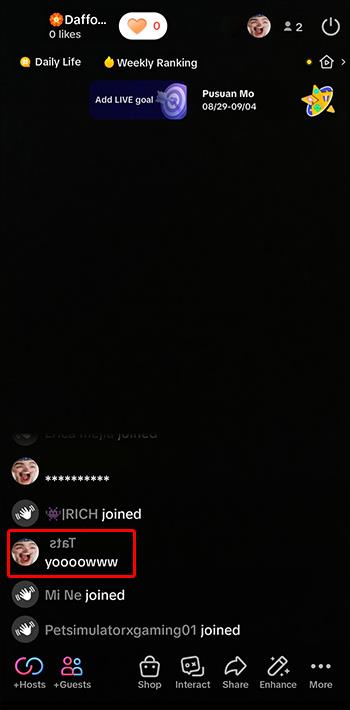
- Tryck på "Hantera" i hörnet av popup-fönstret som visar deras profil.
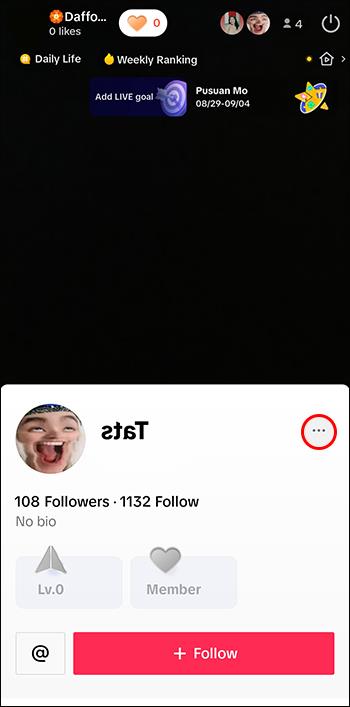
- Tryck på "Blockera".
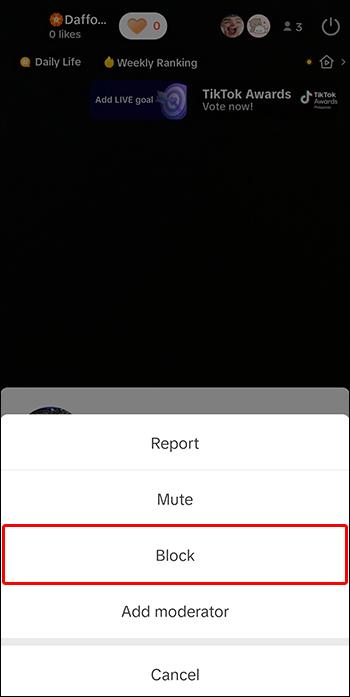
I det sista fönstret kan du även trycka på rapport eller tyst. Tystningsknappen innehåller alternativ för att stänga av någon i fem sekunder, 30 sekunder, en minut, fem minuter eller resten av din stream. Det gäller bara för den aktuella live och kommer inte att vara standardinställning för framtida liv. För att ta bort en användare helt, blockera den genom att följa stegen ovan.
Hur man hittar listan över blockerade konton på TikTok och avblockerar användare
Oavsiktlig blockering är ingen nyhet för apputvecklare. Det är därför de flesta appar har funktionen att avblockera en användare efteråt. TikTok är detsamma. Du kan komma åt listan med blockerade konton och ångra åtgärden med bara några klick.
Så här hittar du blockeringslistan på ditt TikTok-konto och avblockerar konton:
- Starta TikTok.
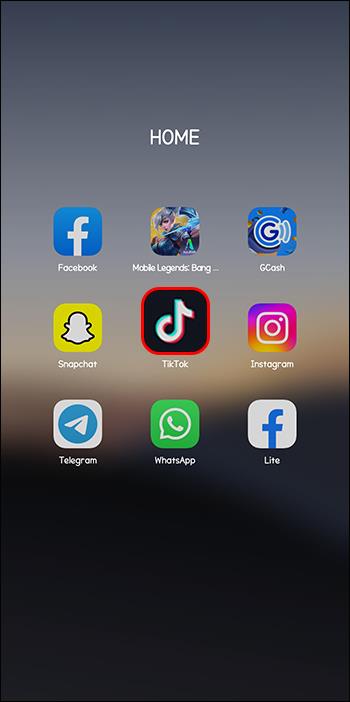
- Gå till din profil.
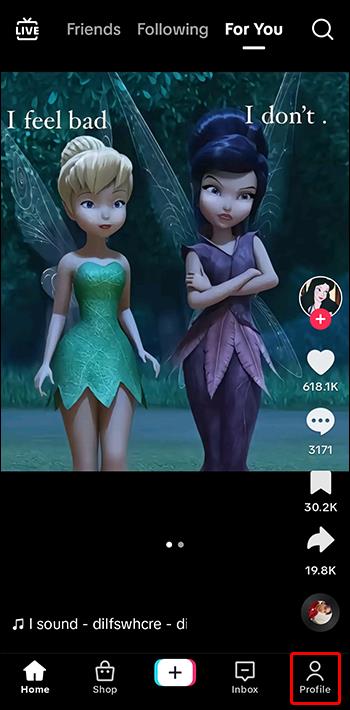
- Tryck på hamburgermenyn.
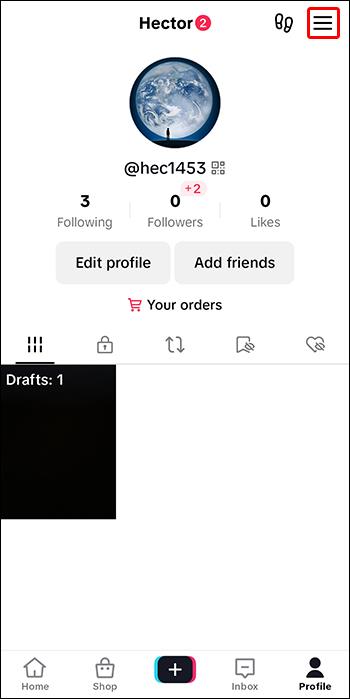
- Navigera till "Inställningar och sekretess."
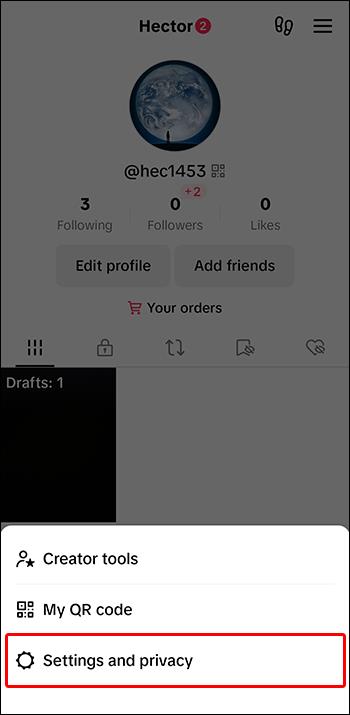
- Välj "Sekretess".
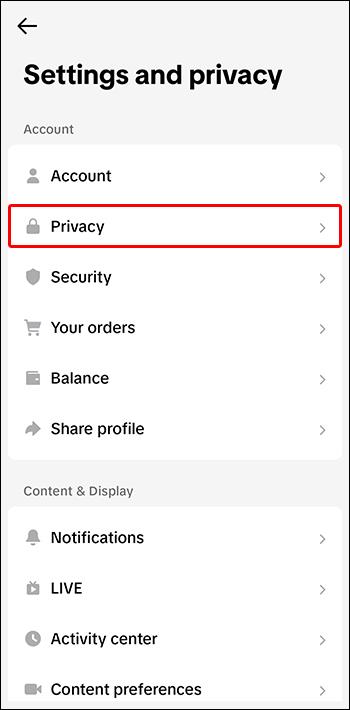
- Rulla ned till "Blockerade konton."
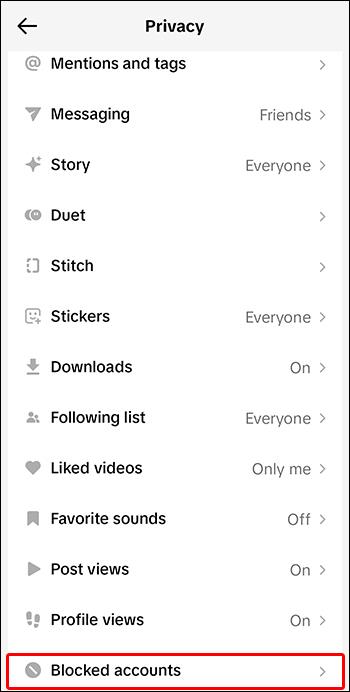
- Tryck på "Avblockera".
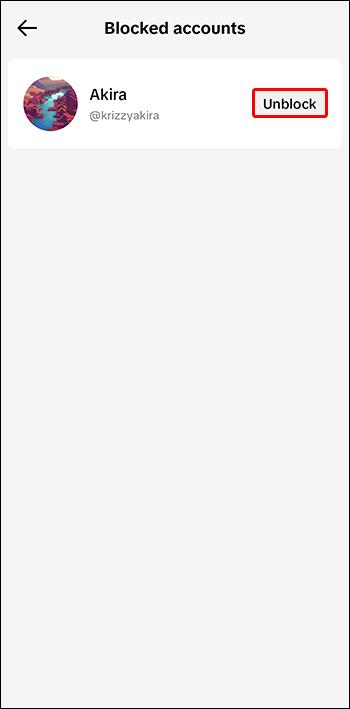
Vanliga frågor
Kan användaren jag blockerade på TikTok veta att jag blockerade dem?
Av säkerhetsskäl tillåter inte TikTok andra användare att veta när någon blockerar dem. De kommer inte att meddelas av appen, men de kanske inser det på egen hand. Om ditt innehåll plötsligt saknas i deras FYP eller ditt konto inte visas när de söker efter det, kommer de att veta att något är på gång.
Tar TikTok bort kommentarer och meddelanden från blockerade användare?
När du blockerar en viss användare på TikTok döljer den deras kommentarer, meddelanden, profil och videor från din vy. Deras videor dyker inte upp på din FYP även om du brukade följa dem innan du blockerade. Dessutom kommer de inte heller att kunna se dina tidigare meddelanden, precis som resten av din profil.
Vad ska jag göra om TikTok blockerar mitt konto?
I vissa fall kan du bli blockerad eller begränsad av TikTok själv. Det kommer vanligtvis som ett resultat av policyöverträdelser, men ibland kan du vara felaktigt begränsad på grund av flera rapporter från andra användare. Det är en av de vanligaste metoderna som användare använder för att sprida hat. Om din blockering är tillfällig kommer du troligen att behöva vänta i två veckor för att återställa den. Om det är permanent bör du överklaga.
Hantera din sekretess online
Användare kan blockeras på TikTok av olika anledningar. Det kan vara trakasserier online, oönskat innehåll på din FYP eller bara en släkting som du inte vill ska se dina videor. Hur som helst låter TikTok dig hantera vilka konton som kan interagera med dig i appen och vem som kan se ditt innehåll. Du kan blockera konton via deras profil, via kommentarsektionen eller under dina livestreamar. Och de kommer inte att veta ett dugg om det.
Har du redan behövt blockera någon på TikTok? Vilken blockeringsmetod tyckte du var mest användbar? Berätta för oss i kommentarsfältet nedan.


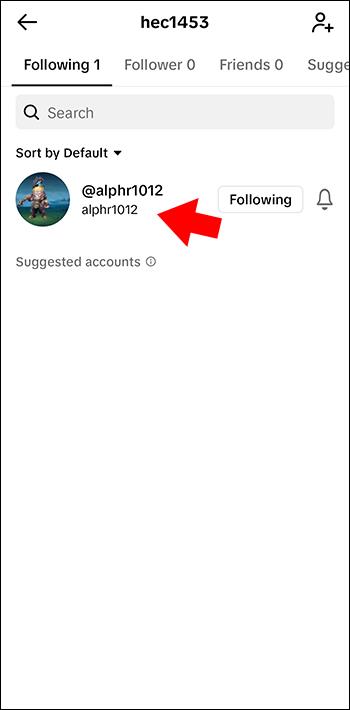
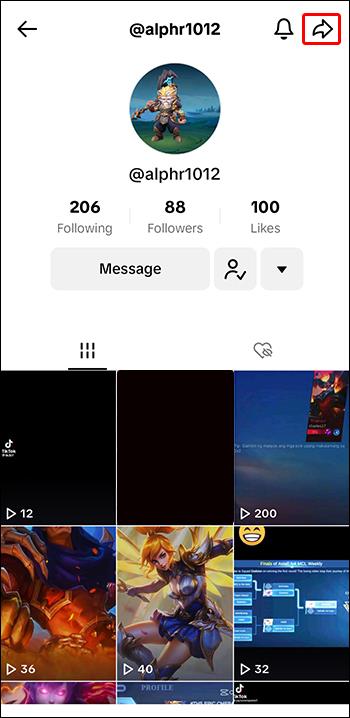
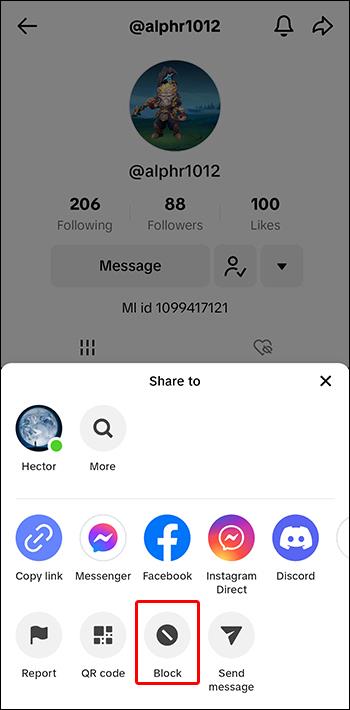
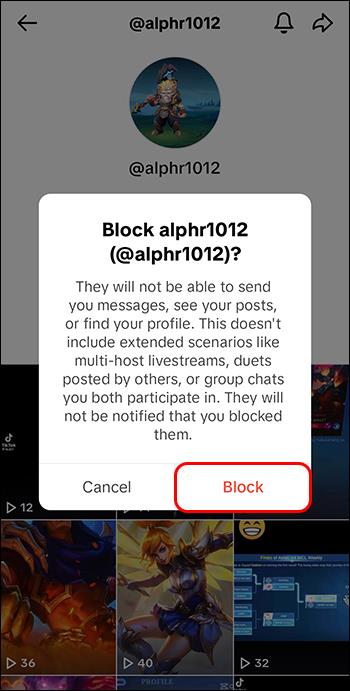

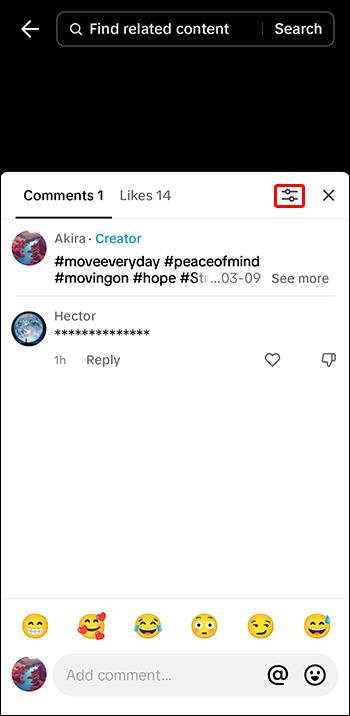
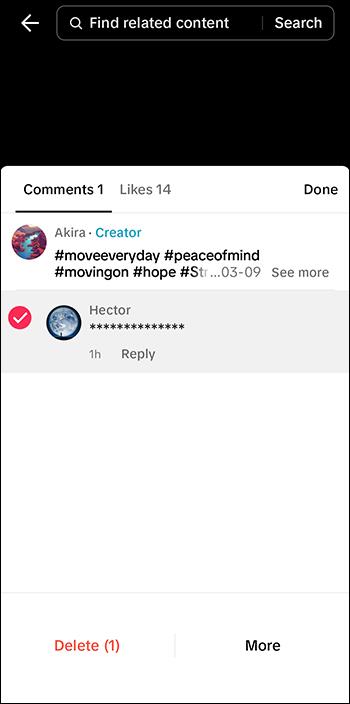
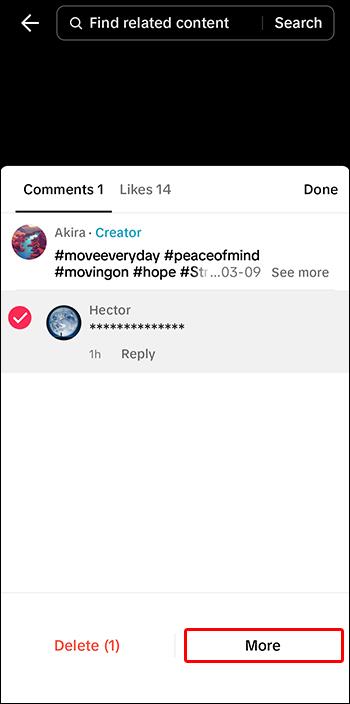
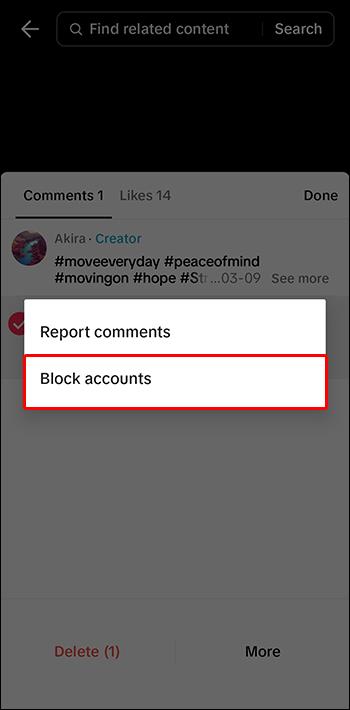
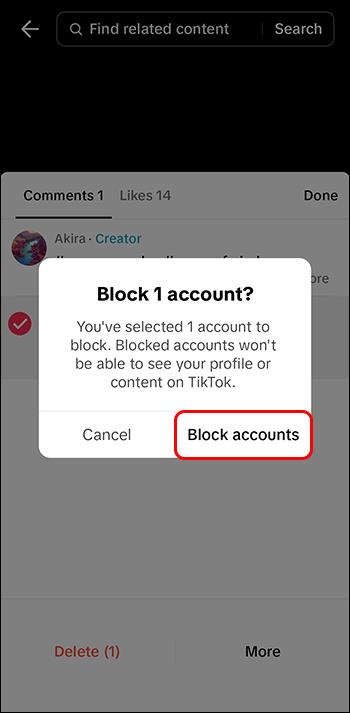
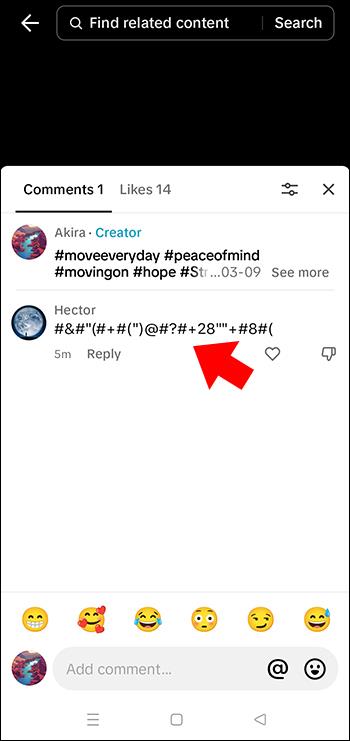
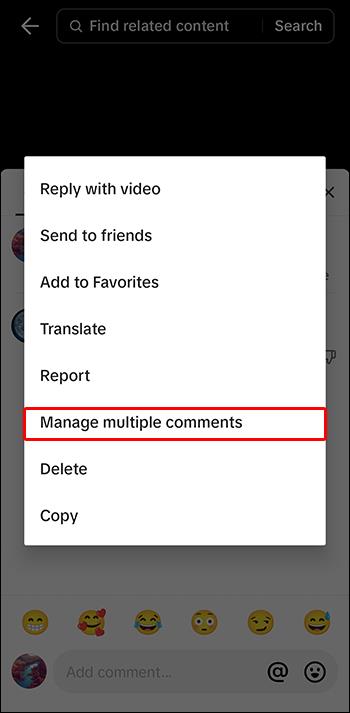
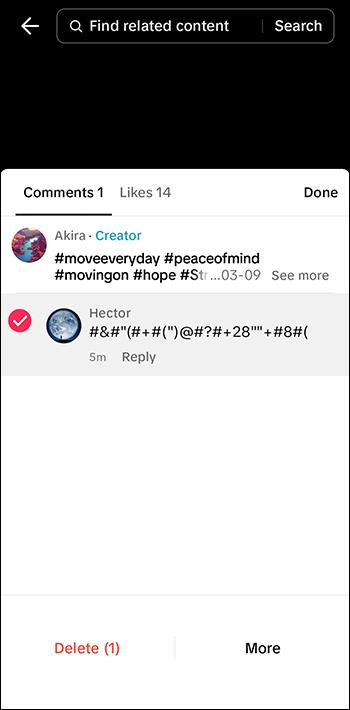
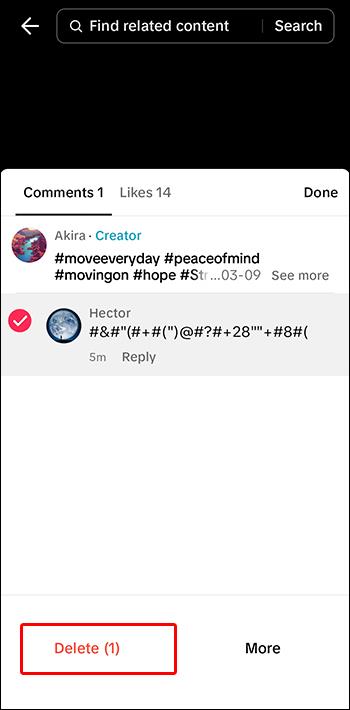
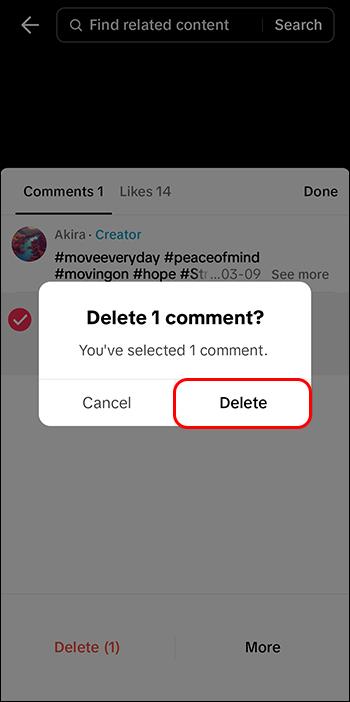
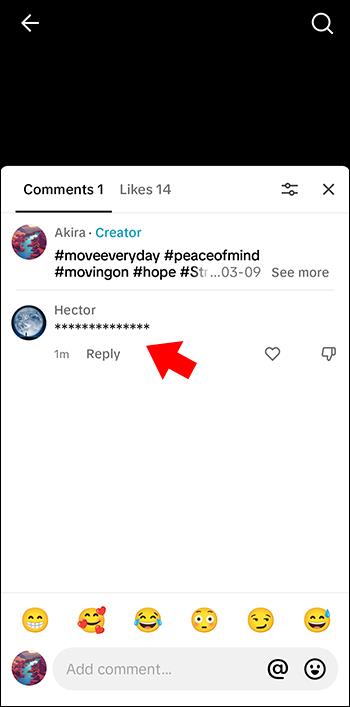
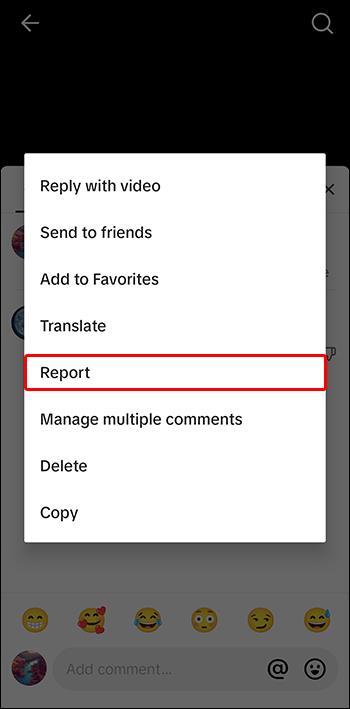
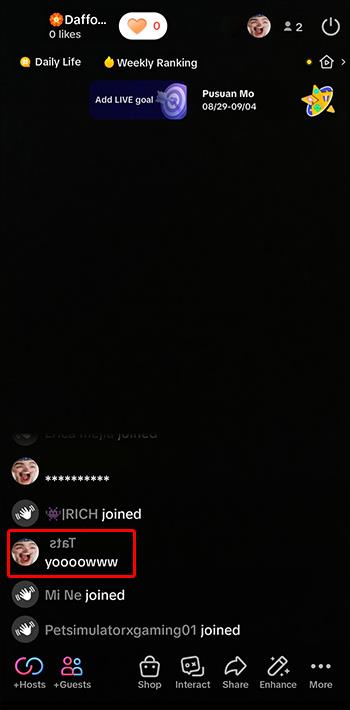
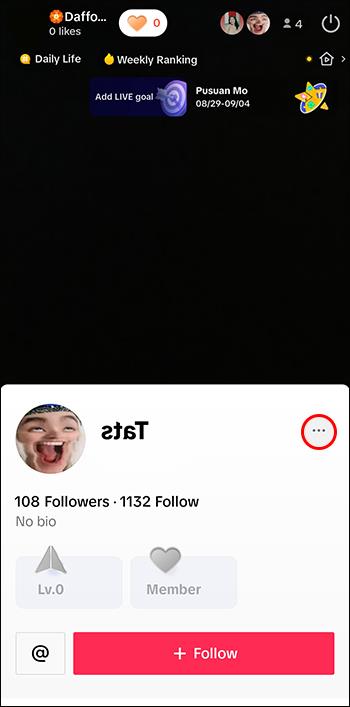
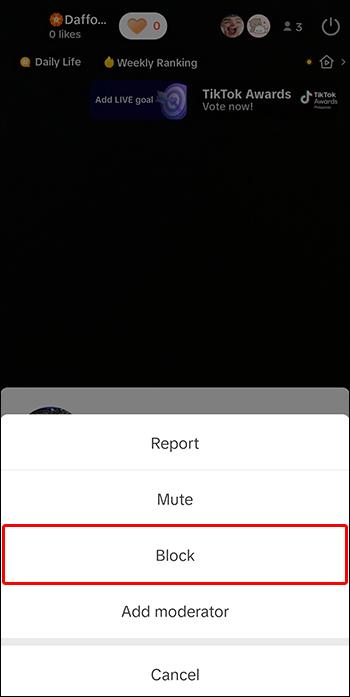
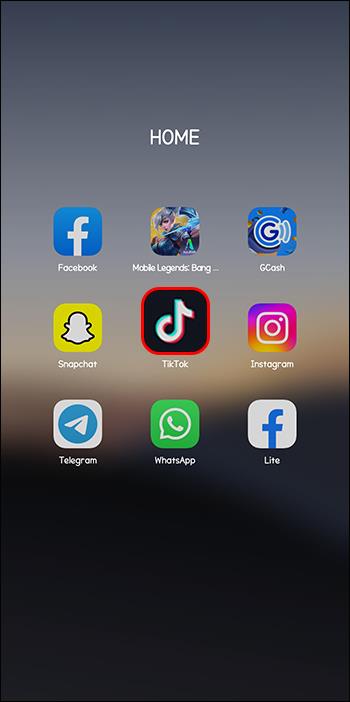
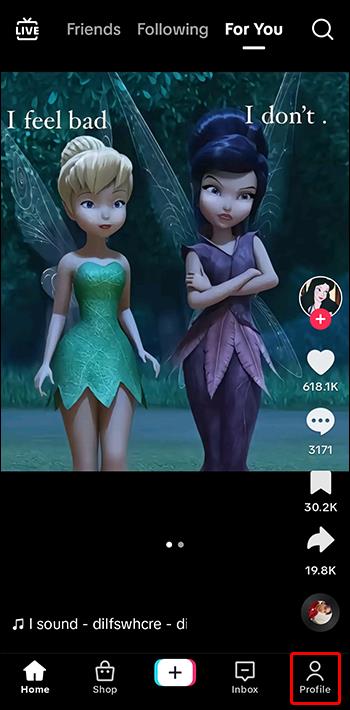
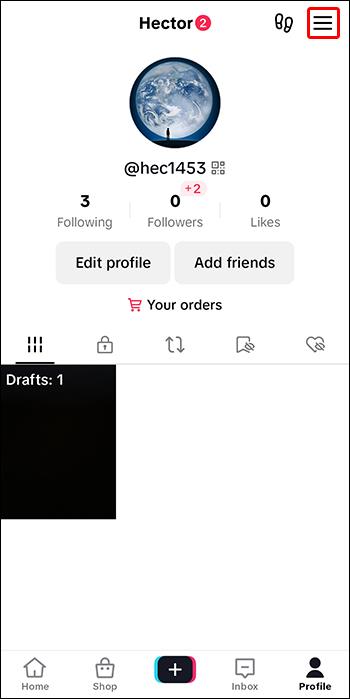
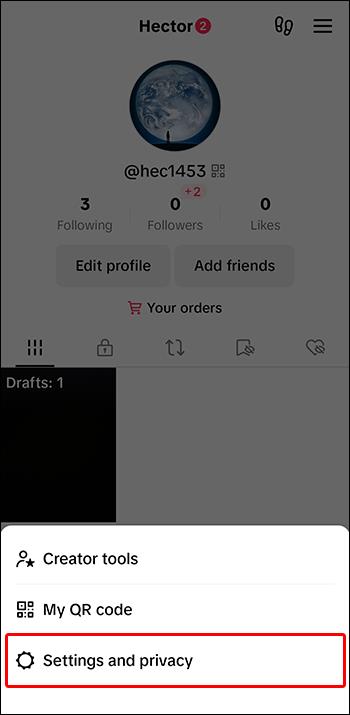
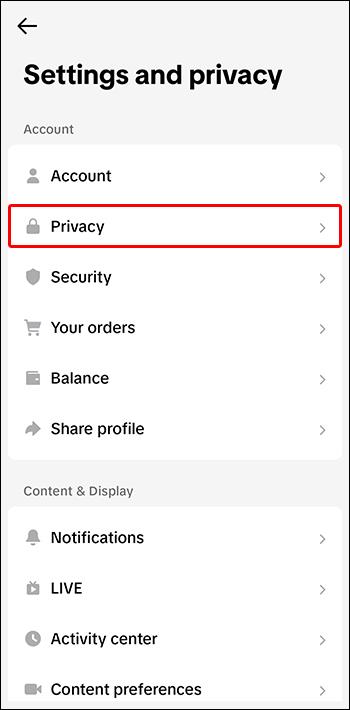
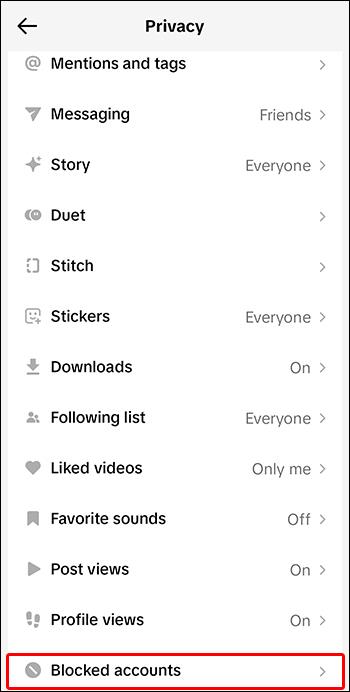
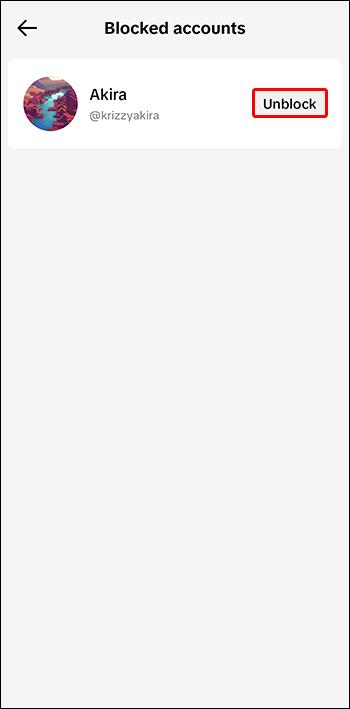






![Ta reda på hur du gör försättssidor i Google Dokument [Enkla steg] Ta reda på hur du gör försättssidor i Google Dokument [Enkla steg]](https://blog.webtech360.com/resources3/images10/image-336-1008140654862.jpg)

